On olemas kiire viis Omegle'i hankimiseks arvutisse rakendusena
- Omegle on populaarne tekstivestluse veebisait, mis võimaldab teil vestelda juhuslike võõrastega üle maailma.
- Sait on peamiselt brauseripõhine, kuid APK-faili on võimalik oma arvutisse alla laadida.
- See on saadaval ka mobiilseadmete jaoks, kuid see juhend näitab, kuidas seda arvutisse installida.
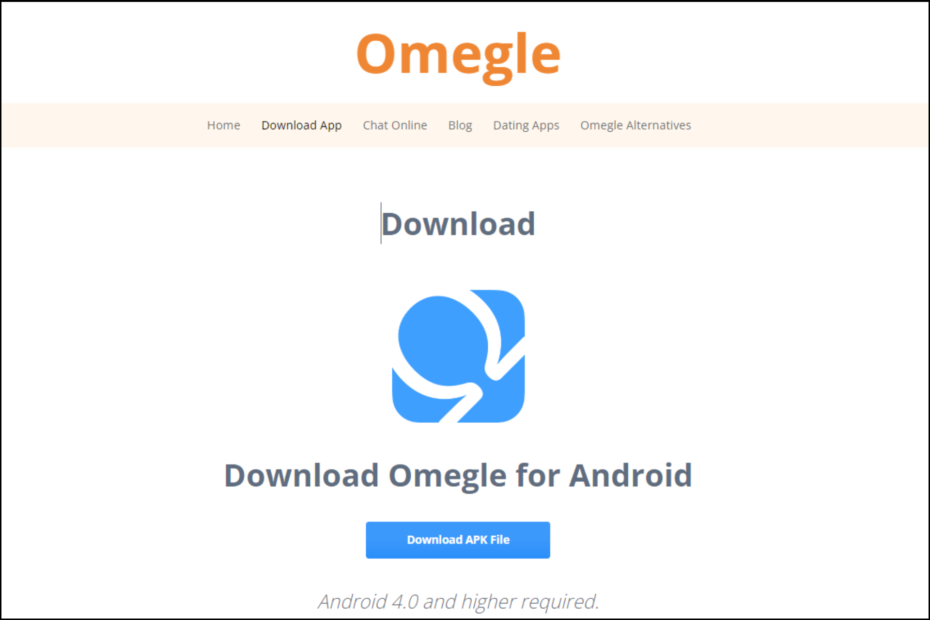
- Ressursikasutuse optimeerimine: Opera One kasutab teie rammi tõhusamalt kui Brave
- AI ja kasutajasõbralik: Uus funktsioon, millele pääseb otse külgribalt juurde
- Reklaame pole: Sisseehitatud reklaamiblokeerija kiirendab lehtede laadimist ja kaitseb andmete kaevandamise eest
- Mängusõbralik: Opera GX on esimene ja parim brauser mängijatele
- ⇒ Hankige Opera One
Omegle'iga saate kohtuda uute inimestega üle kogu maailma ja nendega reaalajas vestelda, kasutades oma veebikaamerat, mikrofoni ja klaviatuuri. Parim osa on see, et registreerumisnõudeid pole üldse ja te ei pea ühtegi rakendust alla laadima.
Enamik inimesi eelistab oma brauserites kasutada Omegle'i, kuid mõnikord isegi brauserid ebaõnnestuvad. Võib-olla leiate selle Omegle ei tööta Chrome'is seetõttu on vaja rakendus alla laadida.
Windows 11 võimaldab kasutajatel installida Androidi rakendusi Androidi Windowsi alamsüsteemi kaudu. Pärast rakenduse installimist saate seda nüüd teha avage APK-failid teie OS-is.
Kas saate Omegle'i arvutisse alla laadida?
Jah, saate Omegle'i arvutisse alla laadida. Peate lihtsalt teadma, kuidas seda teha. Kahjuks pole ametlikku võimalust seda oma arvutisse alla laadida. Rakendus pole saadaval Google Play poes ega Apple App Store'is.
Siiski on olemas lahendus, mille abil saate rakenduse käivitada, ilma et peaksite tavalisi kanaleid läbima. Saate lihtsalt APK-faili alla laadida ja seejärel oma arvutisse installida androidi emulaatori kasutamine.
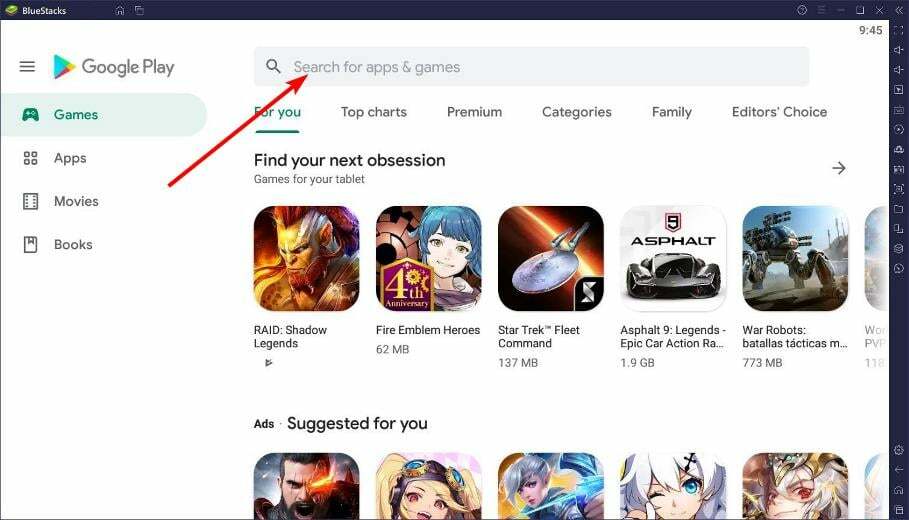
Teise võimalusena saate külglaadige rakendus aga sa pead olema väga ettevaatlik. Enamik mitteametlikelt saitidelt pärit rakendusi ei ole läbinud rangeid turvakontrolle nagu need, mis on saadaval Microsoft Store'is. Need võivad olla koos pahatahtliku pahavaraga, mis võib teie süsteemi ohtu seada.
Sellisena vajate a usaldusväärne viirusetõrje mis suudab enne installimist tuvastada kõik pahatahtlikud failid ja kaitsta teie süsteemi.
Lisaks on sellel ainulaadne funktsioon, mis aitab teil oma seadet taastada, kui see kaob või isegi varastatakse.
Kuidas avada Omegle arvutis?
1. Kasutage emulaatorit
- Laadige alla või käivitage oma lemmikemulaator (antud juhul Bluestacks).
- Liikuge oma brauserisse ja laadige alla Omegle.
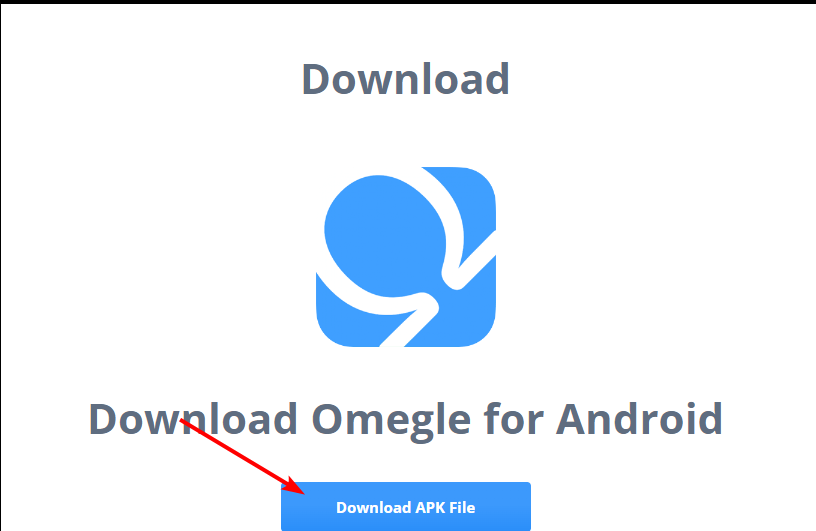
- Minge faili asukohta ja avage apk Bluestacksiga paigaldama.
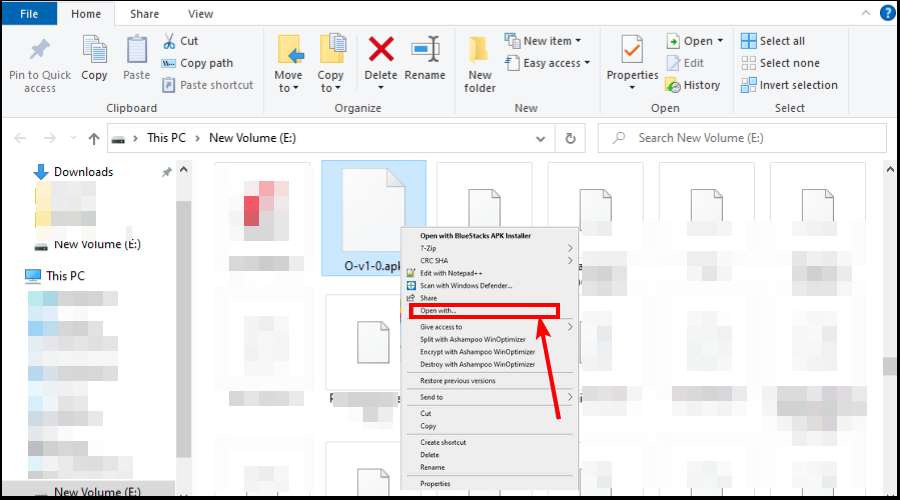
- Avage rakendus ja alustage vestlust.
- Omegle'i keeleviga: 3 võimalust selle kiireks parandamiseks
- Clipchamp opsüsteemides Windows 11 ja 365: kuidas alla laadida ja installida
- Kuidas kontrollida, kas PowerShelliga on kaust/kataloog olemas
2. Kasutage WSA-d
- Navigeerige oma brauser ja laadige alla Omegle.
- Käivitage WSATools arvutis.

- Kliki Valige APK ja valige oma salvestuskohast Omegle.

- Löö Installige.
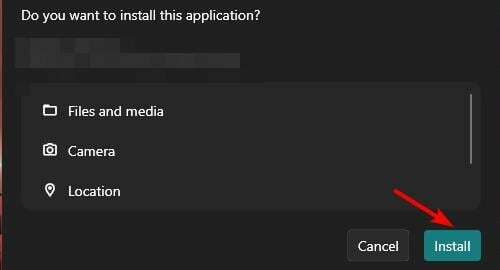
- Nüüd avage rakendus.
Kas Omegle töötab Windows 11-s?
Omegle töötab kõigis suuremates operatsioonisüsteemides, kuid peate veenduma, et kasutate oma OS-i uusimat versiooni. See töötab ka Windows 11-s. Ohutum viis Omegle'i kasutamiseks opsüsteemis Windows 11 on külastada nende veebisaiti oma brauseriga.
Saate Omegle'ile juurde pääseda oma veebibrauseri abil või alla laadida APK-failirakenduse Windowsi, Maci või Linuxi arvutite jaoks.
Loodetavasti on teil õnnestunud alla laadida ja arvutisse installida rakendus Omegle ning saate jätkata vestlust ja uute inimestega kohtumist.
Kui leiate, et teie juurdepääs Omegle'ile on blokeeritud või rakendus on veidi aeglane, soovitame kasutada VPN-i, mis varjab teie identiteedi.
Kui VPN ei tööta Omegle'iga, meil on ka üksikasjalik juhend selle kohta, kuidas saate probleemist mööda minna, et saaksite kiiresti populaarsele vestlussaidile naasta.
Andke meile allolevas kommentaaride jaotises teada kõigist probleemidest, mis võivad installimisel tekkida.

![Omegle kaamera ei tööta Windows 10-s [Easy Fix]](/f/80c2ef823eb73b27ae9f5efa5d6ddc60.jpg?width=300&height=460)
